Programmi per password
Non hai mai avuto buona memoria, questo va detto, ma quando si parla di password la situazione risulta essere ancora più tragica. Non riesci mai a ricordare quelle che hai impostato per i tuoi servizi Web preferiti (e non solo), motivo per cui ti ritrovi a dover continuamente attuare procedure per il recupero di questa o di quell'altra chiave d'accesso. Che ne diresti,, di mettere un punto alla cosa rivolgendoti a dei software ad hoc, utili proprio per la gestione delle password scelte? Ti va'? Si? Molto bene. Allora leggi questo mio tutorial sull'argomento per saperne subito di più.
Nelle righe successive, andrò infatti a indicarti ed esplicarti tutti quelli che ritengo essere i migliori programmi per password attualmente presenti sulla piazza. Ce ne sono sia di gratis che a pagamento, sia per Windows che per macOS. Sono tutti certificati in termini di sicurezza e consentono di gestire in maniera pratica ed efficiente tutte le password (oltre che dati di carte di credito, note private ecc.), provvedendo al contempo a custodirle in maniera sicura tramite una master password scelta dall'utente.
Come dici? Temi che siano troppo complicati da usare? Ma dai, non farei il fifone! A parte il fatto che non è così ma poi non vedo proprio di cosa ti preoccupi se qui con te ci sono io, pronto e ben disponibile a fornirti tutte le istruzioni di cui hai bisogno. Suvvia dunque, non perdiamo altro tempo in chiacchiere e mettiamoci all'opera. Ti auguro, come mio solito, buona lettura e ti faccio un grandissimo in bocca al lupo per tutto!
Indice
- NordPass (Windows/macOS)
- Bitwarden (Windows/macOS/Linux)
- Programmi per password cartelle
- Programmi per password Wi-Fi
- Programmi per password Windows dimenticata
- Programma per password chiavetta USB
- Programma per password Outlook
- Programma per password RAR
Password manager
Iniziamo dai password manager, il metodo più efficace e sicuro per gestire tutte le tue chiavi d'accesso in un unico programma (o app).
NordPass (Windows/macOS)
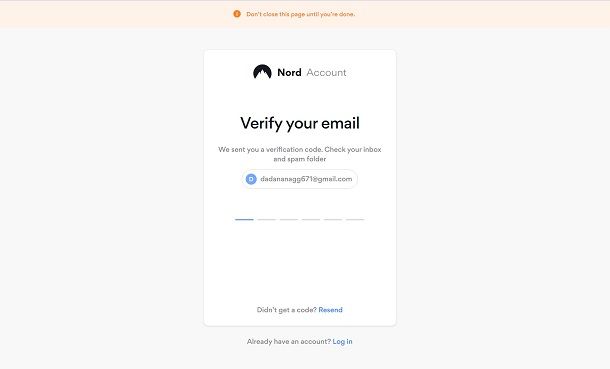
Se cerchi un password manager da poter usare anche a costo zero, sicuro, intuitivo e compatibile con una vasta gamma di dispositivi, ti consiglio vivamente di dare un'occhiata a NordPass: si tratta di un password manager sviluppato dalla stessa società che offre il celebre servizio di VPN NordVPN, il quale permette di conservare password, dati delle carte di credito e note sicure in una cassaforte digitale protetta con una tecnologia di cifratura di grado militare.
Permette anche di generare password sicure, compilare automaticamente i moduli di login (tramite estensione per i browser Chrome, Firefox, Edge, Opera e Safari), organizzare le informazioni in cartelle e sincronizzare tutti i dati su più device tramite il cloud. Oltre che su PC Windows e Mac, NordPass è infatti disponibile anche come app per Android e iOS/iPadOS.
La versione di base dell'applicazione è gratis e non prevede limiti relativi al numero di dati che si possono custodire nella cassaforte né di dispositivi che si possono sincronizzare (anche se l'accesso all'applicazione è consentito su un solo dispositivo alla volta). Per poter usare il servizio contemporaneamente su più device (per un massimo di 6) e usufruire di altre funzioni extra, come il rilevamento di password deboli o già usate oppure l'analisi del Web per cercare dati rubati, è necessario (come minimo) un abbonamento NordPass Premium. Maggiori info qui.
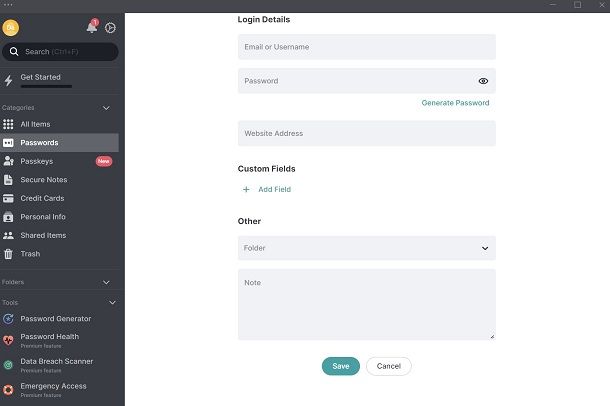
Dico come minimo perché, in caso tu abbia una famiglia numerosa che desidera utilizzare questo password manager, è disponibile anche il piano Famiglia il quale include tutti i vantaggi del piano Premium, estendendoli a un massimo di 6 account differenti. Il prezzo del medesimo è di 2,79 euro/mese per i primi 2 anni. Maggiori info qui.
Fatte le dovute precisazioni di cui sopra, direi di passare all'azione. Per scaricare la versione free di NordPass sul tuo computer, collegati dunque al sito ufficiale del programma e clicca sul pulsante Personale. In seguito clicca su Prova gratuita, immetti la tua mail e clicca su Inizia.
Successivamente, se utilizzi un PC Windows, avvia il file .exe scaricato, attendi qualche secondo affinché venga completata l'installazione del software e, quando questo si avvia, premi il pulsante Create account. Se utilizzi un Mac, invece, apri semplicemente il file .dmg scaricato, trascina l'icona di NordPass nella cartella Applicazioni di macOS, avvia il software e procedi come per Windows.
Qui infatti dovrai creare il tuo profilo inserendo una mail, premendo il pulsante Continue, inserendo il codice di verifica ricevuto nella mail e immettendo poi la password che ti darà accesso al medesimo. Una volta decisa, premi il pulsante Create password, poi apri il programma tramite le istruzioni a schermo e inserisci la password che ti darà accesso al software. Essa non ha nulla a che vedere con la password del profilo e può (o meglio deve) essere differente.

Completata la procedura di registrazione/accesso, puoi iniziare ad aggiungere elementi alla tua cassaforte: per riuscirci, recati nella sezione All Items, premi sul pulsante Add Item e seleziona il contenuto che vuoi aggiungere alla cassaforte tra password, secure note credit card e personal info. Compila poi il modulo che ti viene proposto con tutte le informazioni necessarie (es. sito, username e password nel caso dei login) e premi sul pulsante Save, per salvare il tutto.
Per generare delle password sicure, clicca sulla voce Password generator presente nella colonna di sinistra. Hai anche la possibilità di personalizzare lunghezza e tipi di caratteri da inserire nella password generata, tramite il pannello di controllo che trovi in pagina.
In alternativa, puoi anche importare i dati di accesso che hai già salvato nel browser o in altri password manager, cliccando sul pulsante dell'ingranaggio presente nella barra laterale di sinistra, selezionando la scheda Import items, scegliendo il software da cui importare i dati e seguendo le indicazioni su schermo (si tratta di esportare i dati dal software di origine e poi importare i file ottenuti in NordPass).
Successivamente, potrai copiare le informazioni presenti nella cassaforte semplicemente selezionando un elemento da quest'ultima e premendo sul relativo pulsante. Per modificare un contenuto, cancellarlo o spostarlo in una cartella (puoi creare nuove cartelle cliccando sulla voce Add new folder presente nella barra laterale di sinistra), premi invece sul corrispondente pulsante […] e scegli una delle voci presenti nel menu che si apre.
Se vuoi rendere il tutto ancora più comodo e avere anche la possibilità di compilare automaticamente i moduli di login nei siti Web, ti consiglio di installare l'estensione di NordPass per il browser (trovi tutti i link qualche riga più su). Nel caso di Chrome, per esempio, puoi riuscirci collegandoti su questa pagina e cliccando sui pulsanti Aggiungi e Aggiungi estensione.
Successivamente, per usare l'add-on, clicca sulla sua icona comparsa nella barra degli strumenti del browser e digita, nella finestra che si apre, il codice riportato nel programma di navigazione: questo serve a mettere in comunicazione l'estensione e NordPass.
Fatto ciò, potrai richiamare NordPass in qualsiasi momento cliccando sull'icona dell'estensione presente nella barra degli strumenti del browser. Potrai così compilare i moduli di login (selezionando il nome di un sito) e i moduli relativi alle carte di credito (selezionando una carta dalla cassaforte); aggiungere nuovi elementi alla cassaforte (cliccando sul pulsante + in basso) e generare password sicure (premendo sull'icona della chiave inglese e poi sulla voce Password generator). È tutto molto intuitivo.
Se vuoi maggiori informazioni su NordPass, ti consiglio di consultare il sito ufficiale del servizio. Se, invece, vuoi approfondire il funzionamento dell'app di NordPass per smartphone e tablet, puoi consultare il mio tutorial sulle migliori app per conservare password.
Bitwarden (Windows/macOS/Linux)
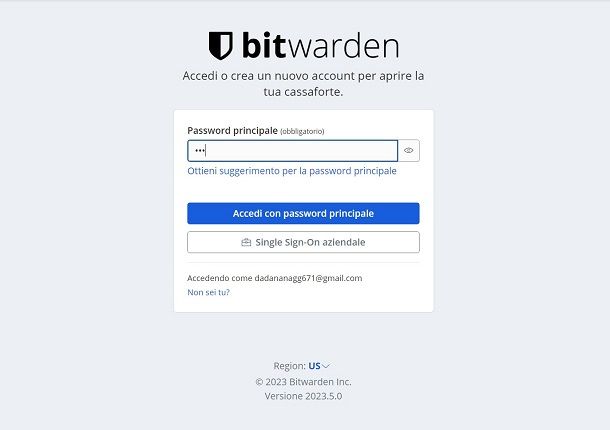
Bitwarden è un password manager open source che ha preso rapidamente piede per le sue caratteristiche interessanti e la possibilità di uso a costo zero (ci sono anche piani a pagamento da 10 dollari all'anno, i quali aggiungono autenticazione in due fattori, accesso di emergenza, un tool Authenticator simile a quello di Google, salvataggio di file e molto altro ancora).
È compatibile con Windows, macOS, Linux, con Android e iOS/iPadOS e con tutti i principali browser Web, sotto forma di estensione per la compilazione automatica dei moduli. Permette di conservare anche note e carte di credito. Consente di archiviare il vault con le proprie password in locale, su NAS e anche su servizi cloud come Dropbox o iCloud Drive.
Per scaricarlo sul tuo computer, collegati al suo sito ufficiale, clicca sul pulsante Get started today, poi crea il tuo account compilando le voci richieste e premi il pulsante Create account. Adesso immetti nuovamente la password, poi premi il pulsante Accedi con password principale.
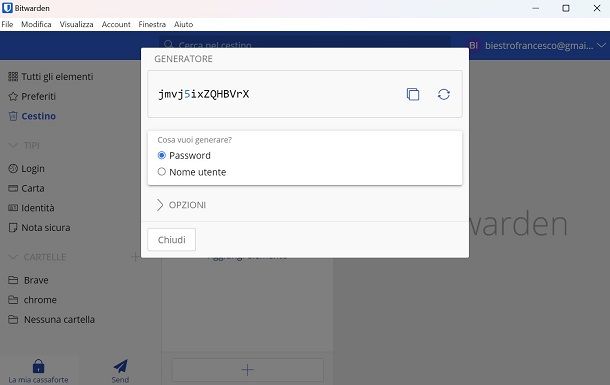
Adesso il tuo profilo è pronto, non ti resta che installare il programma premendo sulla freccia accanto al pallino del tuo profilo, poi sulla voce Installa le app. Dalla pagina che si apre, premi sul nome del sistema operativo che utilizzi. A scaricamento completo, se usi Windows, apri il file .exe ottenuto e premi in sequenza sui pulsanti Sì, Installa e Chiudi (dopo aver atteso il download di tutti i componenti necessari al funzionamento del software), per concludere il setup.
Su Mac, invece, apri il pacchetto dmg ottenuto, copia Bitwarden nella cartella Applicazioni e il gioco è fatto (rispondi affermativamente all'avviso che compare al primo avvio).
A installazione ultimata, esegui il login e clicca sul pulsante +, per aggiungere nuovi elementi alla tua cassaforte, a scelta tra quelli disponibili. Selezionando l'opzione Login, ad esempio, puoi memorizzare nuovi dati d'accesso a un sito Web, avendo anche la possibilità di generare una password sicura cliccando sulla voce Visualizza seguito da Generatore per poi creare la combinazione usando il pannello che hai davanti.
1Password (Windows/macOS/Linux)
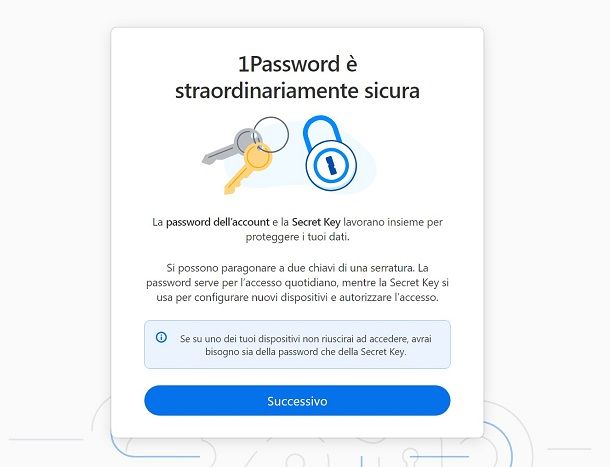
Un altro programma per password di cui desidero parlarti è 1Password che, a detta di molti, rappresenta uno dei più completi e affidabili software di questa categoria. È caratterizzato da un'interfaccia utente molto semplice da utilizzare e costituisce una soluzione all-in-one che consente di conservare tutte le password di accesso a siti Internet, servizi online e applicazioni Web in maniera sicura. Permette inoltre di generare le password usa e getta, scoprire le password vulnerabili, creare più casseforti e memorizzare licenze software, documenti, note sicure, chiavi del Wi-Fi e molto altro ancora. Il tutto viene sincronizzato su tutti i device grazie al servizio di archiviazione cloud super-sicuro offerto dall'azienda produttrice (questo significa che non è possibile usare vault locali o sincronizzati con servizi come iCloud Drive o Dropbox).
Permette altresì di generare password complesse e di salvare i dati di accesso o compilare i moduli di login con un semplice clic. Si può usare sia su Windows che su macOS (oltre che su device Android e iOS/iPadOS, via Web e sotto forma di estensione per i principali browser). Per usufruire del servizio occorre sottoscrivere un abbonamento personale pari a 2,99 dollari/mese (con fatturazione annuale) o familiare pari a 4,99 dollari/mese (con fatturazione annuale) con 30 giorni di prova gratis.
Per servirtene, provvedi in primo luogo a collegarti al sito Internet del programma e a fare clic prima sul pulsante Prova gratis 1Password (in alto a destra) e poi su quello Prova gratis per [numero] giorni relativo al piano di tuo interesse.
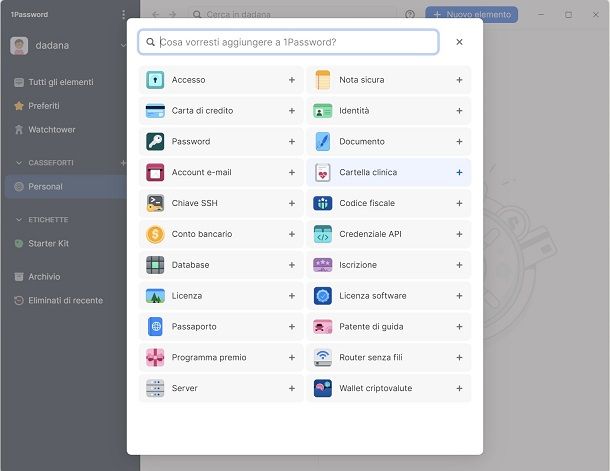
Registra quindi il tuo account 1Password digitando nome e indirizzo email nei campi appositi e facendo clic su Crea account. Dopodiché digita il codice di sicurezza che ti è stato inviato tramite posta elettronica e premi nuovamente su Successivo per due volte, per poi inserire la password di accesso all'account. Premi ancora su Successivo, poi sul pulsante Genera la secret key e poi su Salva il PDF per scaricare il file. Esso contiene la frase di recupero del tuo account e, se dovesse essere visto o ottenuto da altri, essi potrebbero accedere al tuo profilo, quindi mantienila al sicuro.
Adesso il tuo account è pronto, non devi fare altro che cliccare sul riquadro Ottieni le app in basso a destra, cliccare sulla voce corrispondente al tuo sistema operativo e procedere con le istruzioni che ti verranno fornite.
Al termine del download, se stai usando Windows, apri il file .exe ottenuto e pigia su Sì. Se invece quello che stai usando è un Mac, apri il pacchetto .pkg ottenuto, premi su Continua e segui le semplici indicazioni su schermo per proseguire con il setup. A prescindere dal sistema operativo usato, premi poi sul bottone Accedi, poi sulla voce Accedi su 1Password.com presente nella finestra del programma, digita i dati di login richiesti e premi Invio.
Comincia dunque a usare 1Password per gestire le tue password facendo sul bottone + Nuovo elemento collocato in alto, selezionando la categoria di tuo interesse dal menu che compare e digitando i dati richiesti. Premi poi sul pulsante Salva, per salvare il tutto. In seguito, potrai visualizzare i tuoi dati semplicemente selezionandoli.
Se invece vuoi apportare modifiche alle impostazioni e al funzionamento del software, clicca sui tre puntini verticali i alto, poi seleziona la voce Impostazioni. Tramite la nuova finestra visualizzata, potrai installare le estensioni apposite per i browser (per memorizzare e inserire automaticamente le credenziali d'accesso dei vari siti), conoscere le scorciatoie da tastiera per usare il programma, gestire i backup ecc.
Altri programmi per password
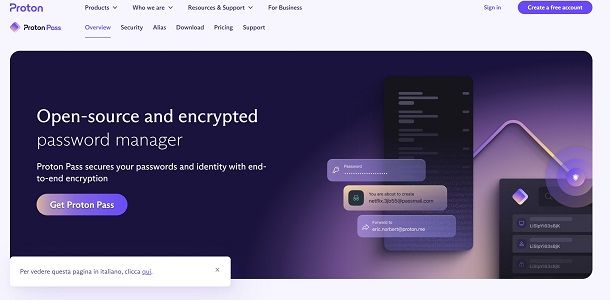
Nessuno dei programmi per password di cui ti ho già palato ti ha convinto in maniera particolare e ti piacerebbe fare la conoscenza di altri strumenti allo scopo? Detto, fatto! Qui di seguito trovi un ulteriore elenco di vari altri software che puoi fruttare per custodire e organizzare le tue password al meglio. Dagli subito uno sguardo!
- Proton Pass — password manager creato da una delle aziende più incentrate sulla privacy dei dati attualmente presente sul Web. Completamente gratuito, privo di pubblicità e open source, è disponibile per Android, iOS/iPadOS e computer.
- iCloud Keychain — soluzione nativa presente nei dispositivi Apple quali iPhone, iPad e macOS e che si sincronizza automaticamente su tutti i device; supporta anche la generazione di OTP per l'autenticazione a due fattori.
- Password manager dei browser — una soluzione sicuramente comoda, utile ma meno consigliata rispetto ai password manager “esterni” menzionati finora è rappresentata dai password manager integrati in browser come Chrome e Firefox. Svolgono il loro dovere, ma sono limitati a un solo browser e sono anche facilmente accessibili da parte di possibili malintenzionati rispetto ai password manager esterni.
Programmi per password cartelle

Se vuoi mettere la password alle cartelle del tuo PC, ci sono numerose opzioni disponibili che puoi utilizzare. Siccome ho già scritto un intero tutorial in merito, ti lascio il link e ti auguro buona lettura.
Programmi per password Wi-Fi

Hai dimenticato la password del Wi-Fi? Non disperare, in realtà ci sono diversi sistemi per scoprire le password del Wi-Fi, e nel mio tutorial dedicato al tema le trovi illustrate in dettaglio.
Programmi per password Windows dimenticata

Hai dimenticato la password al tuo account Windows? Non temere. Ci sono delle soluzioni che possono aiutarti a bypassarla in poco tempo. Come? Lo puoi scoprire nel mio tutorial su come aggirare la password di Windows, nel quale ho analizzato varie soluzioni adatte allo scopo. Mi raccomando, però, usale solo per violare account ai quali hai il permesso di accedere!
Programma per password chiavetta USB

Hai necessità di proteggere la chiavetta USB? Anche qui, ci sono diverse soluzioni applicabili ma, siccome ho già scritto un tutorial su come mettere la password a una chiavetta USB, anche in questo caso ti lascio un tutorial dettagliato sul tema e ti auguro buona lettura.
Programma per password Outlook
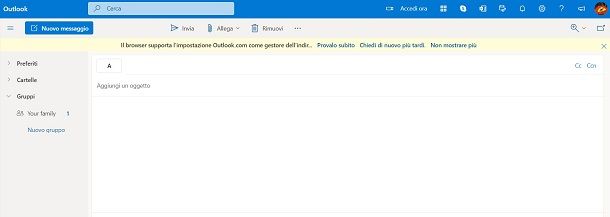
Il client mail di Microsoft è il tuo alleato principale ma hai perso la password e non riesci più ad accedervi? Allora una lettura del mio articolo su come recuperare la password di Outlook potrebbe tornarti utile.
Programma per password RAR

Hai assoluta necessità di estrarre un file RAR ma questo è protetto da password e proprio non ricordi il codice? Ho una guida anche per questo. Leggi il mio articolo sui programmi per bypassare la password di WinRAR per tentare di eludere questo blocco.

Autore
Salvatore Aranzulla
Salvatore Aranzulla è il blogger e divulgatore informatico più letto in Italia. Noto per aver scoperto delle vulnerabilità nei siti di Google e Microsoft. Collabora con riviste di informatica e cura la rubrica tecnologica del quotidiano Il Messaggero. È il fondatore di Aranzulla.it, uno dei trenta siti più visitati d'Italia, nel quale risponde con semplicità a migliaia di dubbi di tipo informatico. Ha pubblicato per Mondadori e Mondadori Informatica.






